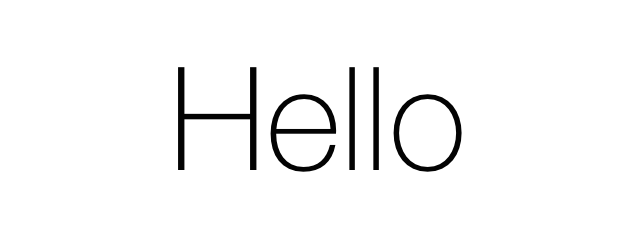1、在开始以前,需要说明一下,这里说到的重置系统是直接在 iPhone 手机上招待的,孀晏弁钾也就是说是用的系统自身自带的重置还原功能。如果你的 iPhone 手机已经越狱的话,请不要用此方法来重置。首先阄唰辔腽请找开屏幕上的“设置”应用,从这里开始。
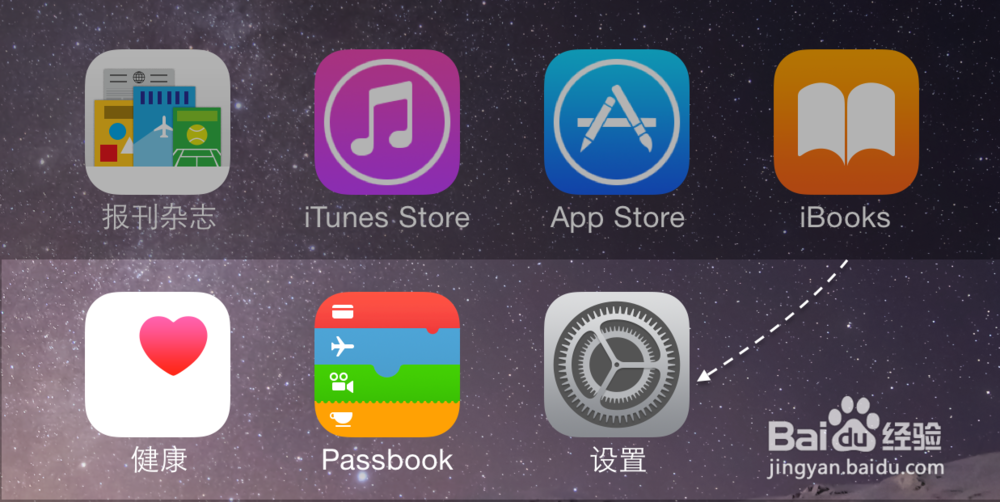
2、在设置列表里找到“通用”选项,点击进入。
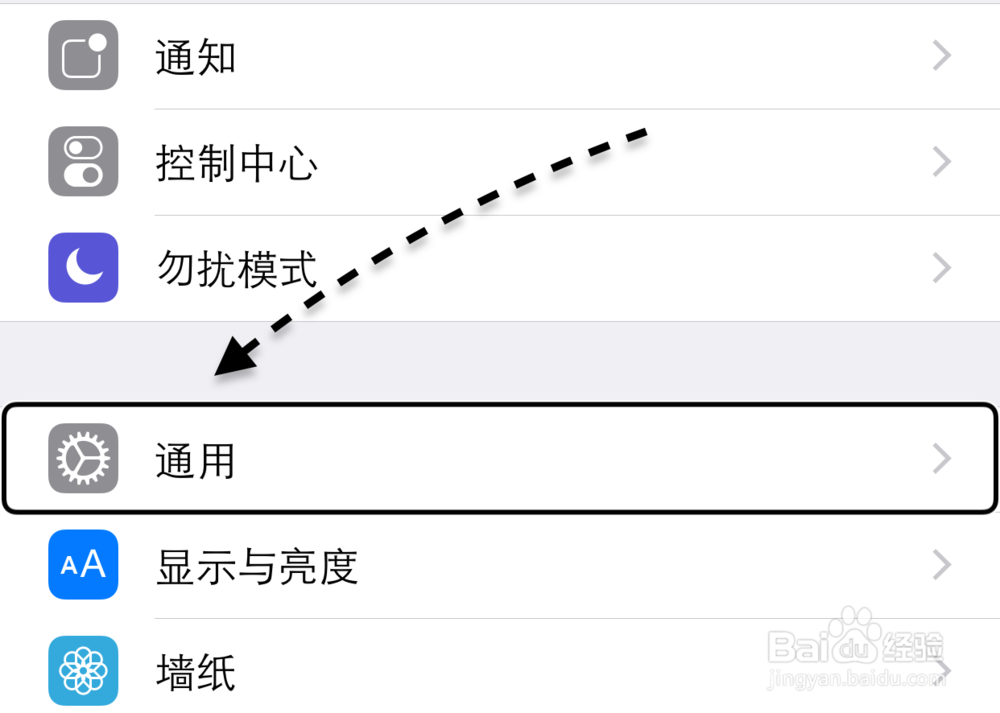
3、接着在通用列表中找到“还原”选项,位于列表底部。
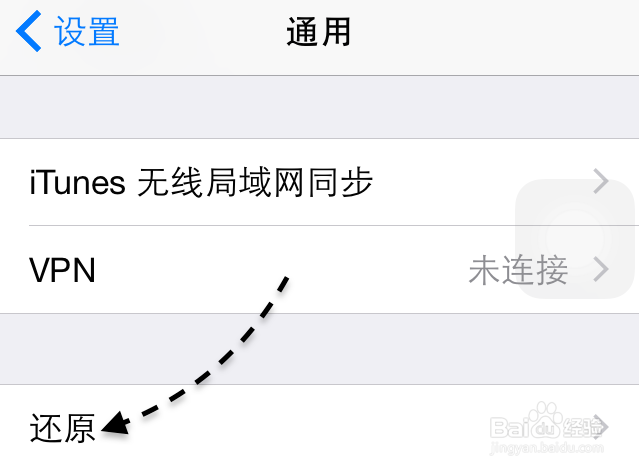
4、随后在还原列表中即可看到有多个还原选项,如还原所有设置,还原网络,还原主屏等选项。在这里着重说明一下这三个还原选项:一、还原所有设置:这个功能可以还原 iPhone 上的所有设置,并且不会丢失数据;二、抹掉所有内容和设置:这个选项的作用就是这里讲到的“重置”功能了,一旦执行以后,手机上所有的数据都会消失。三、还原网络设置:这个选项的作用是只针对网络进行重置,不会影响其它设置和数据;如果你想要把 iPhone 完全重置的话,我们就可以选择“抹掉所有内容和设置”这个选项。
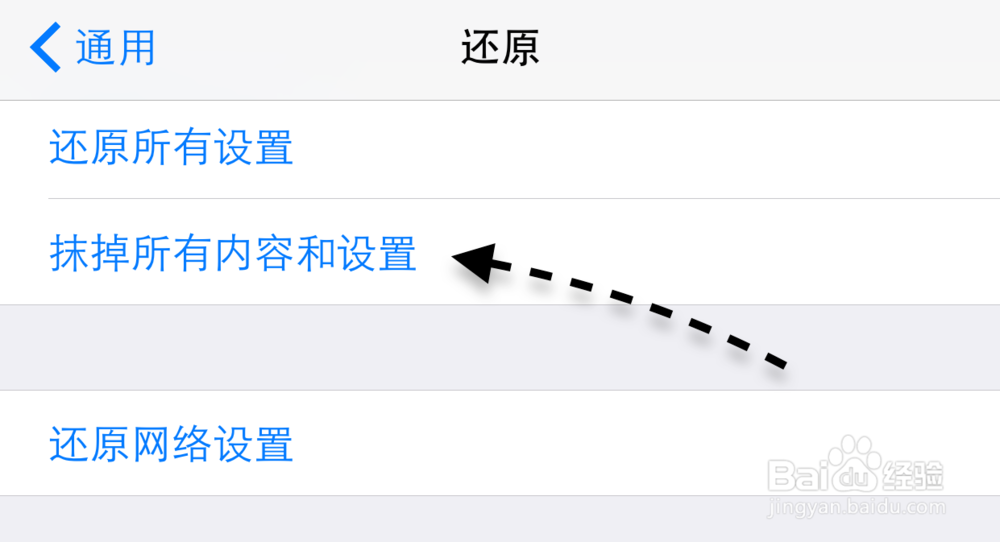
5、如果 iPhone 当前设置了开机解锁密码的话,为了安全是需要我们输入密码才可以继续的。
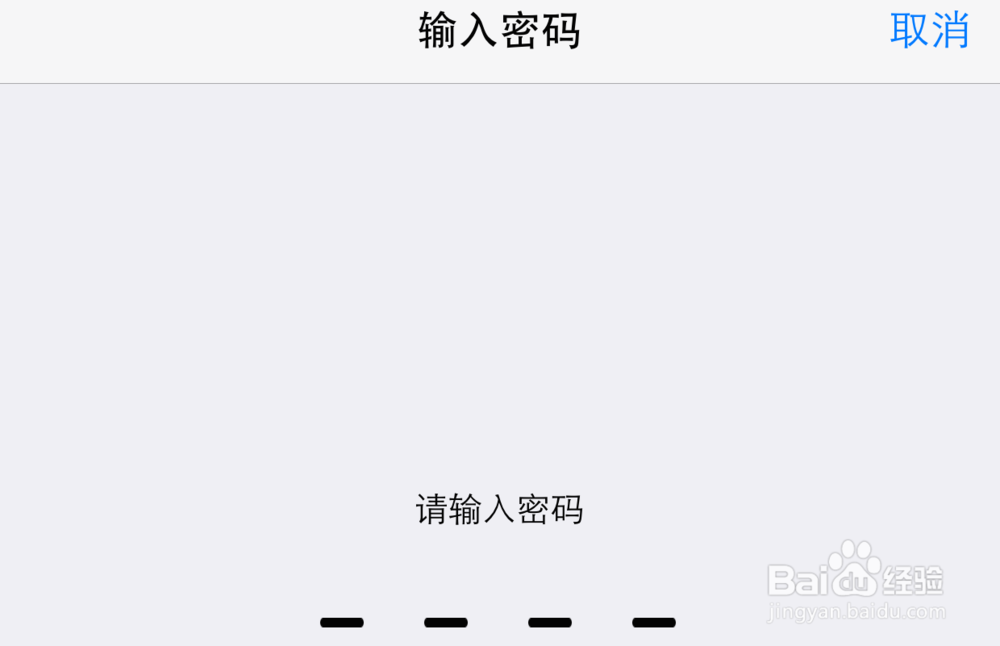
6、接下来再点击底部弹出的“抹掉 iPhone”按钮,即可对整个 iPhone 进行重置了。
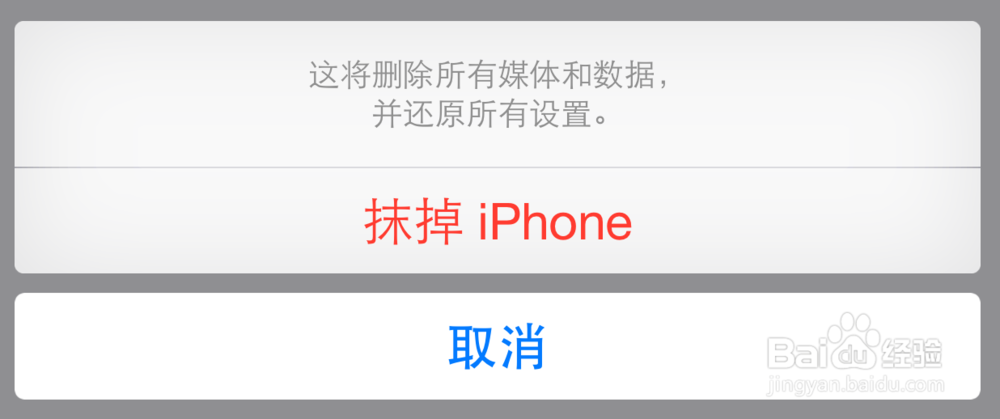
7、完全重置 iPhone 需要一写的时间,请耐心等待。当重置还原完成以后,便会进入 iPhone 的激活界面了,如图所示